Gürültü, özellikle karanlık sahnelerde, fotoğraflarının kalitesini önemli ölçüde etkileyebilir. DxOPhotoLab3'ün gürültü azaltmaözelliği, gürültülü görüntüleri düzeltmek ve görüntü kalitesini artırmak için gelişmiş işlevler sunar. Bu kılavuzda, istenmeyen gürültüyü azaltmak için RAWfotoğraflarında gürültü azaltma düzenleme filtresini nasıl etkili bir şekilde kullanacağınızı göstereceğiz.
En önemli bulgular
- Gürültü, genellikle daha yüksek film hassasiyetlerinde ve karanlık görüntülerde ortaya çıkar.
- DxO PhotoLab, RAW görüntüler için özel gürültü azaltma işlevleri sunar.
- İki ana mod: Yüksek Kalite (HQ) ve Prime, Prime daha temiz sonuçlar verir.
- Gürültü azaltmanın yanlış uygulanması, detay kaybına yol açabilir.
Aşama Aşama Kılavuz
Aşağıda, DxO PhotoLab'da gürültü azaltma filtresini nasıl uygulayacağınızı öğreneceksiniz.
1. Resmi içe aktarıp gürültüyü tespit etme
İlk olarak, resmini DxO PhotoLab'a içe aktar. Farklı gürültü türlerini görünür kılmak için yüksek gürültüye sahip bir RAW resmi seçtiğinden emin ol. Bir resme yakınlaştıkça, gürültü özellikle karanlık alanlarda belirgin hale gelir. Bu detaylar, gürültünün boyutunu daha iyi anlamana yardımcı olacaktır.
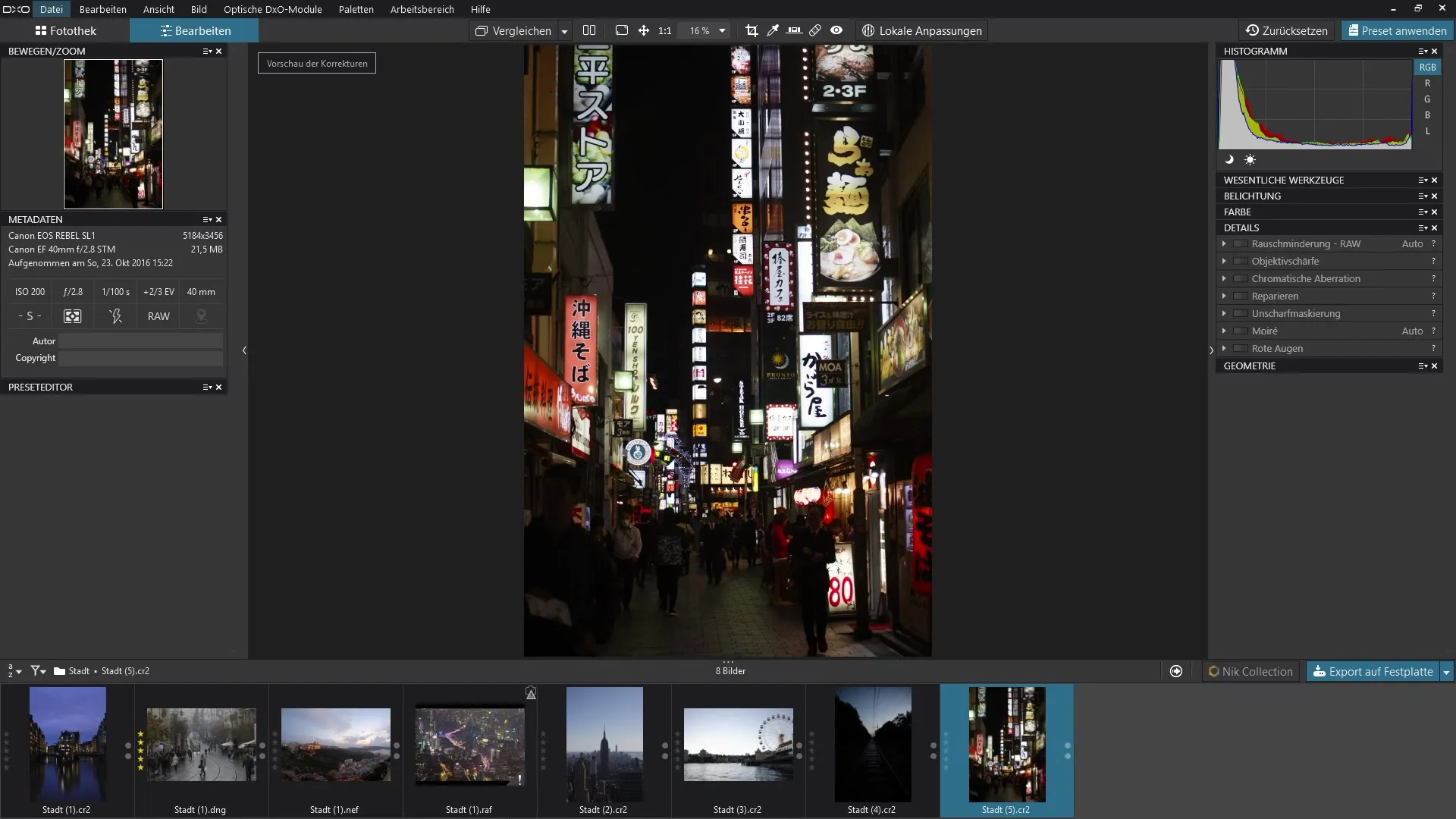
2. Gürültü azaltma filtresini seçme
"Detaylar" bölümüne gidin. RAW görüntüleriçin özel olarak tasarlanmış gürültü azaltma seçeneğini bulacaksınız. Bu özellik, JPEG resimlerde mevcut değildir, bu nedenle RAW resimlerinizi düzenlerken bu özel gürültü azaltma seçeneğini kullanabilirsiniz.
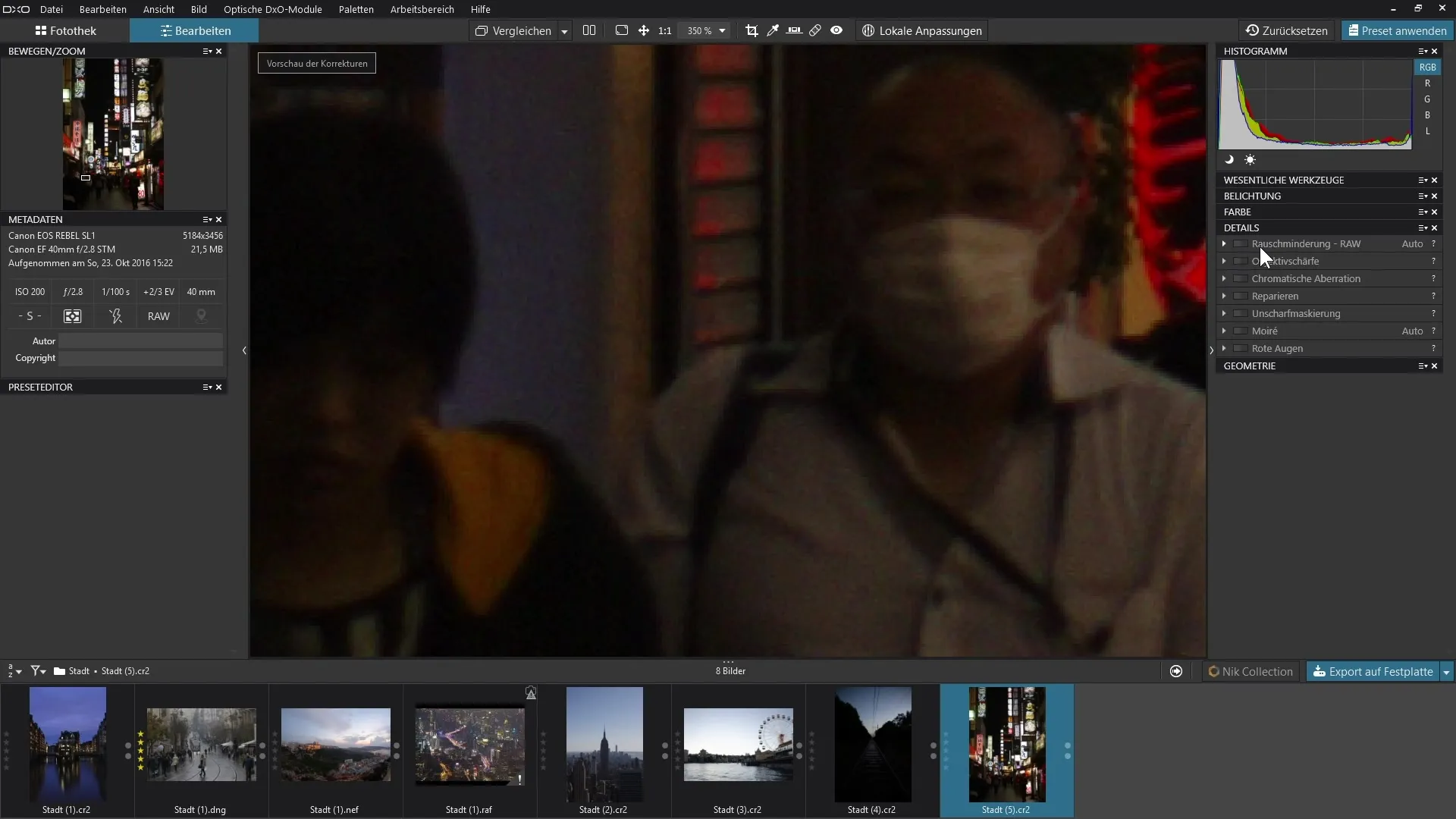
3. Gürültü azaltmayı etkinleştirme
Artık gürültü azaltmayı etkinleştir. Resimde hemen bir iyileşme göreceksin. Gürültüyü otomatik olarak düzeltmene yardımcı olan çeşitli otomatik ayarların aktifleştirildiğinden emin ol. Örneğin, kaba gürültüyü azaltmak için luminans otomatik olarak ayarlanabilir.
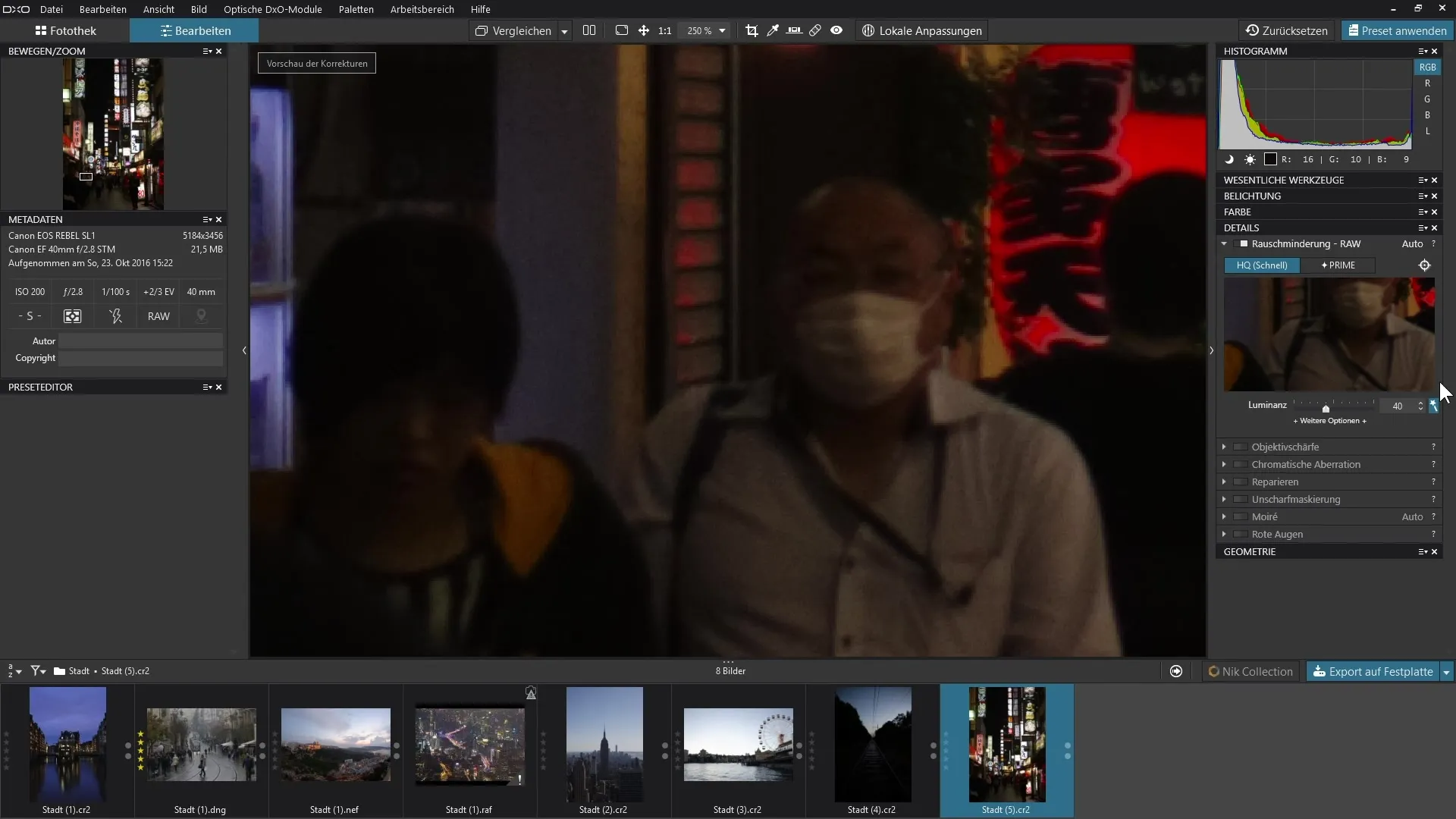
4. Seçenekleri ayarlama
Sonuçları daha da ince ayar yapmak için "daha fazla seçenek"e tıklayın. Burada luminans, renk ve diğer gürültü türleri için özel ayarları yapabilirsiniz. Ayrıca, ölü veya sıcak pikselleri kaldırmanın da bu ayarlarda mümkün olduğunu unutmayın, bu da görüntü kalitesini daha da artırabilir.
5. Otomatiği devre dışı bırakma ve manuel ayarlamalar yapma
Otomatik ayarlarla memnun değilseniz, otomatiği devre dışı bırakabilirsiniz. Bunun için luminans ve renk kaydırıcılarını kendiniz hareket ettirin ya da ilgili düğmelere tıklayın. Artık gürültü azaltma üzerinde tam kontrolünüz var ve daha hassas ayarlamalar yapabilirsiniz.
6. İnce ayar ve detay koruma
Luminans ve renge geri dön. Eğer maksimum gürültü azaltma ile görüntünün netlik kaybettiğini fark edersen, kaydırıcıları yalnızca hafifçe hareket ettirdiğinden emin ol. Görüntüdeki detayları korumak için gürültü azaltmayı aşırıya kaçmayın.
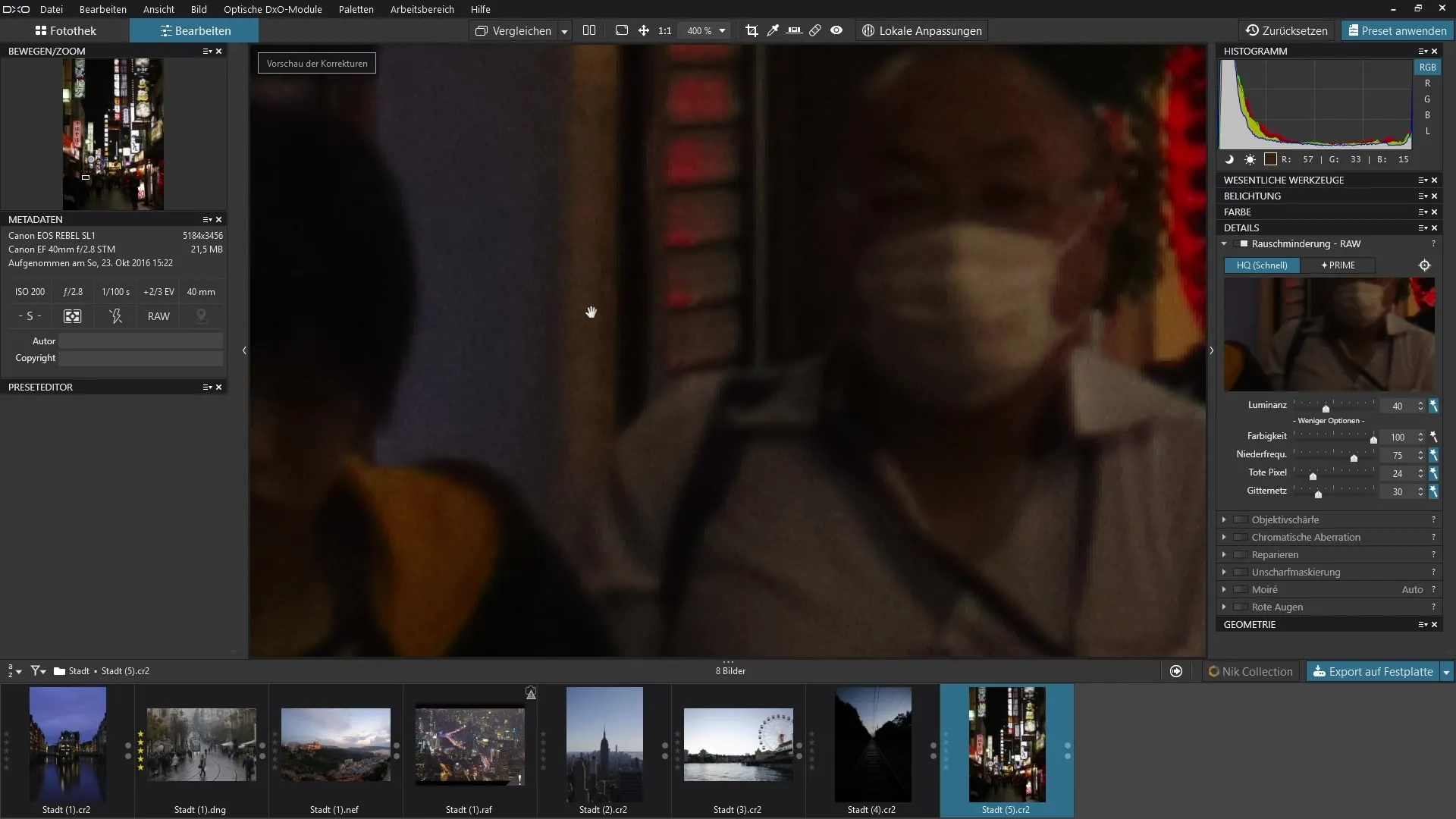
7. Daha iyi sonuçlar için Prime modunu etkinleştirme
Daha iyi sonuçlar elde etmek istiyorsanız, Prime moduna geçin. Bu özellik, gürültü azaltmada daha etkili çalışır ve RAW görüntüler için temiz sonuçlar sunar. Orijinal görüntüde farkı hemen göremeyebilirsiniz, ancak önizleme penceresinde Prime'ın etkilerini net bir şekilde gözlemleyebilirsiniz.
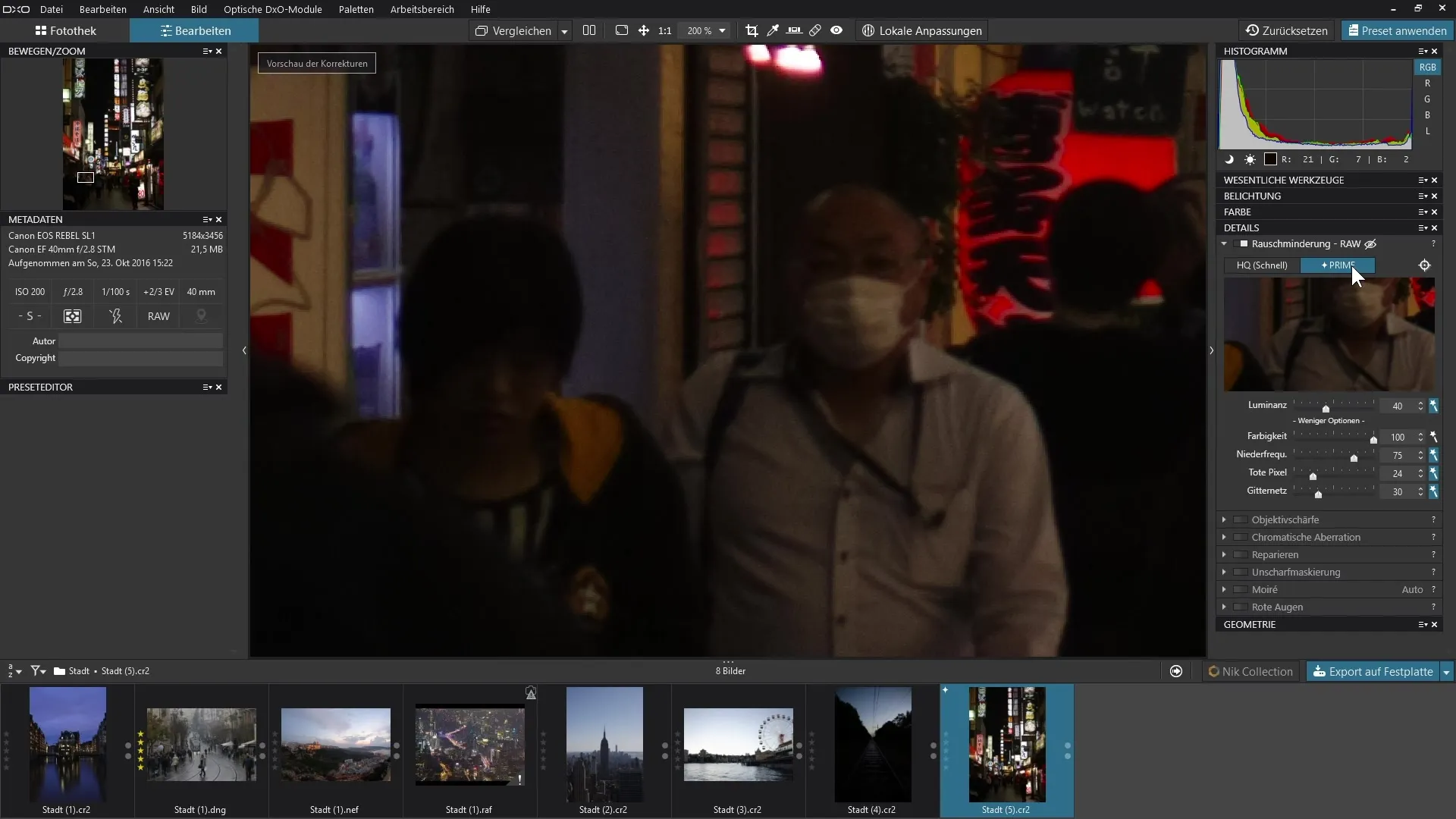
8. Önizleme penceresinde detay inceleme
Belli bir görüntü alanını seçmek ve bunu daha ayrıntılı incelemek için haç işaretini kullanın. Alanı büyütemeseniz de, önizleme penceresinde gürültü azaltmanın ne kadar iyi çalıştığını görebilirsiniz. Bu ince ayar, görüntüyü en iyi şekilde hazırlamanıza yardımcı olur.
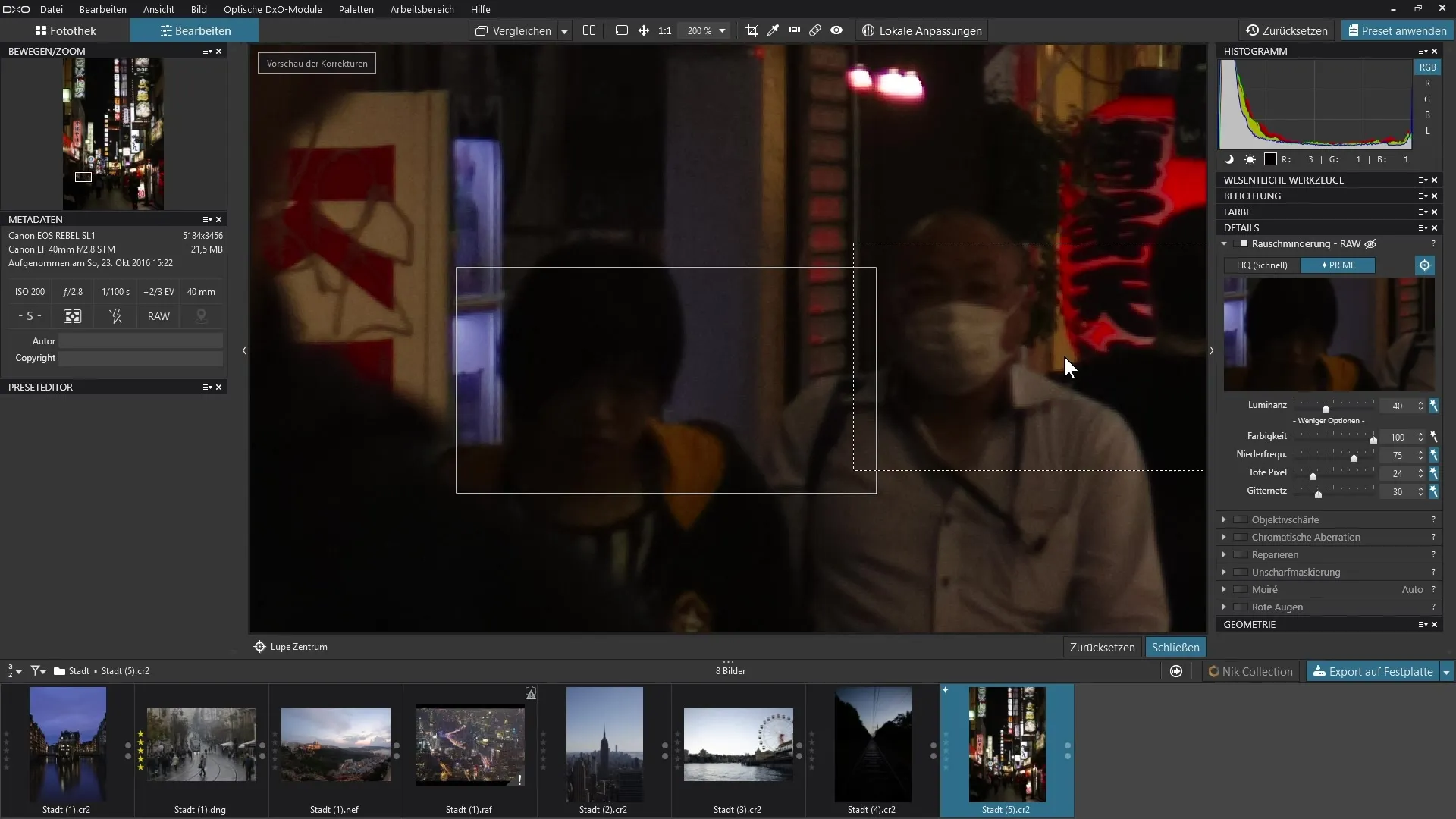
9. Görüntüyü dışa aktarma
Gürültü azaltmayı Prime modunda nihayet uygulamak için resmi dışa aktarmanız gerekir. Ancak o zaman Prime modundaki gürültü azaltma resme uygulanacak ve artan görüntü kalitesinin tadını çıkarabileceksiniz.
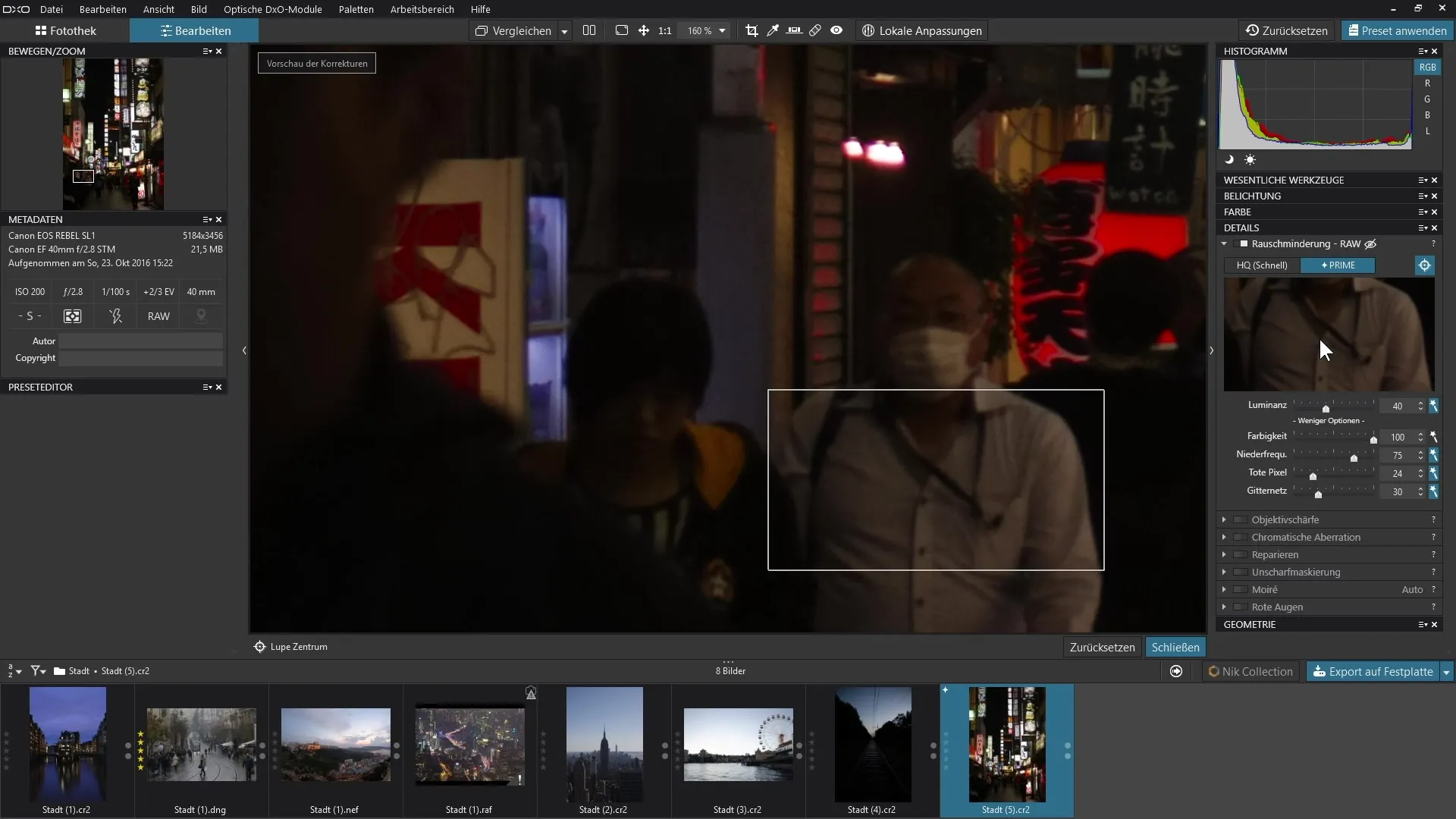
Özet – DxO PhotoLab'da Gürültü Azaltma: Aşama Aşama Kılavuz
Bu kılavuzda, DxO PhotoLab'ın güçlü gürültü azaltma işlevlerini RAW görüntülerinize nasıl entegre edeceğinizi öğrendiniz. Hedefli adımlarla, gürültüyü etkili bir şekilde minimize edebilir ve görüntü kalitesini artırabilirsiniz. En iyi sonuçları almak için Yüksek Kalite ve Prime arasında seçim yapın, aynı zamanda görüntülerinizin detaylarını koruyun.
SSS
DxO PhotoLab'da gürültü azaltmayı nasıl etkinleştiririm?Detaylar bölümüne gidip RAW görüntünüz için gürültü azaltmayı etkinleştirirsiniz.
Yüksek Kalite ile Prime arasındaki fark nedir?Yüksek Kalite daha hızlı sonuçlar sunar, Prime ise daha ince, kaliteli gürültü azaltma sağlar.
JPEG görüntüleri gürültü azaltmadan faydalanabilir mi?Özel gürültü azaltma işlevleri yalnızca RAW görüntüler için geçerlidir.
Gürültü azaltmanın otomatik ayarlarını ayarlayabilir miyim?Evet, otomatik ayarları devre dışı bırakabilir ve manuel ayarlamalar yapabilirsiniz.
Görüntüdeki detayların korunmasını nasıl sağlayabilirim?Aşırı gürültü azaltmadan kaçının ve kaydırıcıları yalnızca hafifçe hareket ettirdiğinize emin olun.


